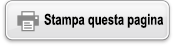Per iniziare
Installazione e rimozione del coperchio anteriore
Rimozione del coperchio anteriore
Prima di utilizzare la calcolatrice, rimuovere il coperchio anteriore (①) e fissarlo alla parte posteriore (②).
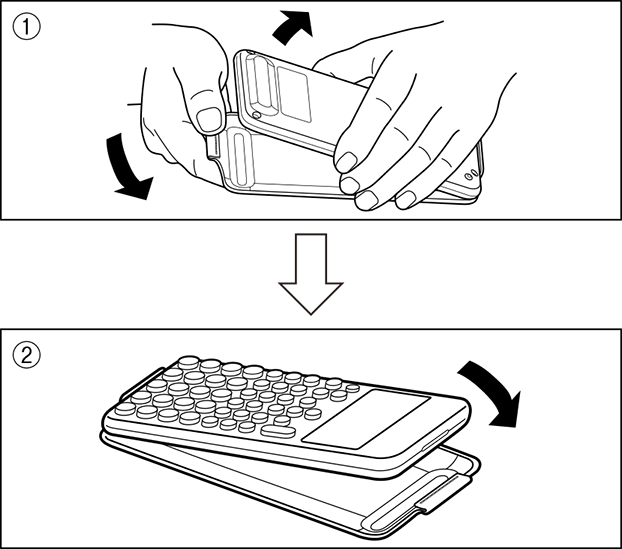
Fissaggio del coperchio anteriore
Quando non si utilizza la calcolatrice, rimuovere il coperchio anteriore (①) e applicarlo alla parte anteriore (②).
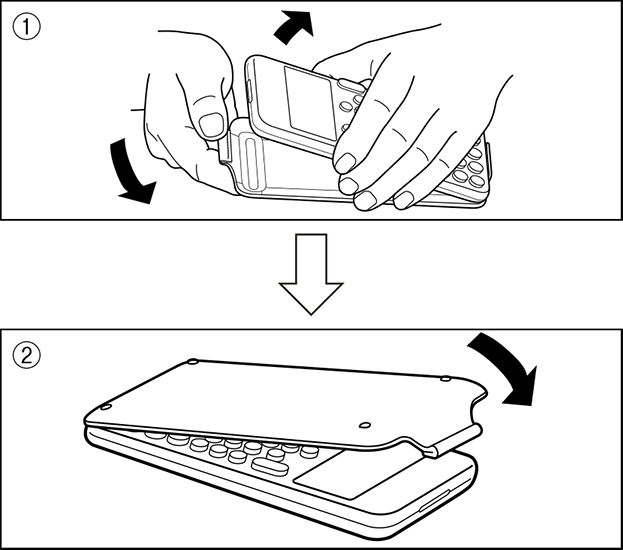
Importante!
Applicare sempre il coperchio anteriore alla calcolatrice, ogni volta che non la si utilizza. In caso contrario, la pressione accidentale del tasto 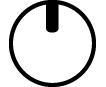 può determinare l’accensione della calcolatrice, scaricando batteria.
può determinare l’accensione della calcolatrice, scaricando batteria.
Accensione e spegnimento
Premere 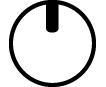 per accendere la calcolatrice.
per accendere la calcolatrice.
Premere 
 (OFF) per spegnere la calcolatrice.
(OFF) per spegnere la calcolatrice.
Nota
Per accendere la calcolatrice, tenere premuto 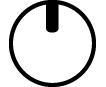 . Per evitare di accendere la calcolatrice involontariamente la parte superiore del tasto
. Per evitare di accendere la calcolatrice involontariamente la parte superiore del tasto 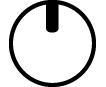 è leggermente più bassa rispetto agli altri tasti.
è leggermente più bassa rispetto agli altri tasti.
Se subito dopo l’accensione viene visualizzata la seguente schermata, la batteria è scarica.

Se viene visualizzata questa schermata, sostituire la batteria appena possibile. Per i dettagli sulla sostituzione della batteria, consultare la sezione “Sostituzione della batteria”.
Inoltre, la calcolatrice si spegnerà automaticamente dopo circa 10 minuti o 60 minuti di inutilizzo. Premere il tasto 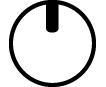 per riaccendere la calcolatrice.
per riaccendere la calcolatrice.
Schermata HOME
Premendo 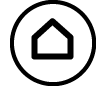 viene visualizzata la schermata HOME. La schermata HOME mostra l’elenco delle app installate sulla calcolatrice.
viene visualizzata la schermata HOME. La schermata HOME mostra l’elenco delle app installate sulla calcolatrice.

| Schermata HOME | Schermata dell’app Calculate |
Per informazioni sulle app installate, consultare la sezione “Elenco delle app installate sulla calcolatrice”.
Regolazione del contrasto del display
1. Premere 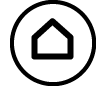 , selezionare l’icona dell’app, quindi premere
, selezionare l’icona dell’app, quindi premere  .
.
2. Premere  , quindi selezionare [System Settings] > [Contrast].
, quindi selezionare [System Settings] > [Contrast].
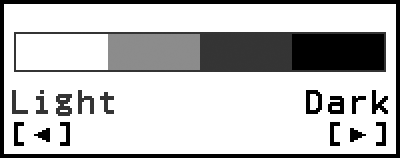
3. Con 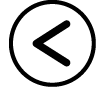 e
e  , regolare il contrasto del display.
, regolare il contrasto del display.
4. Una volta raggiunta l’impostazione desiderata, premere  .
.
Importante!
Se anche regolando il contrasto del display la leggibilità non migliora, probabilmente la batteria è quasi scarica. Sostituire la batteria.
Indicazioni sui tasti
Premendo il tasto  seguito da un secondo tasto si attiva la funzione alternativa del secondo tasto. La funzione alternativa è indicata dal testo presente nella parte superiore sinistra del tasto.
seguito da un secondo tasto si attiva la funzione alternativa del secondo tasto. La funzione alternativa è indicata dal testo presente nella parte superiore sinistra del tasto.

(1) Funzione principale: 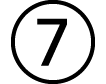
(2) Funzione alternativa: 
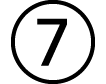 (π)
(π)
Indicatori
Indicatori
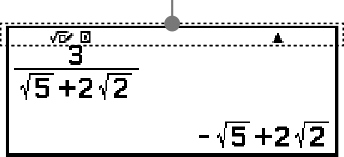
La tabella seguente descrive gli indicatori visualizzati nella parte superiore della schermata.
| Indicatore: | Significato: |
|---|---|
 |
Il tastierino è stato rimosso premendo il tasto  . Il tastierino tornerà in posizione e l’indicatore scomparirà premendo un tasto. . Il tastierino tornerà in posizione e l’indicatore scomparirà premendo un tasto. |
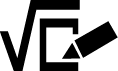 |
Il valore MathI/MathO o MathI/DecimalO è selezionato per il parametro Input/Output nel menu SETTINGS. |
 / /  / /  |
Impostazione attuale del parametro Angle Unit ( : Degree, : Degree,  : Radian oppure : Radian oppure  : Gradian) nel menu SETTINGS. : Gradian) nel menu SETTINGS. |
| FIX | È attivo un numero fisso di posizioni decimali. |
| SCI | È attivo un numero fisso di cifre significative. |
| E | Il valore On è stato selezionato per il parametro Engineer Symbol nel menu SETTINGS. |
| i / ∠ | Impostazione attuale del parametro Complex Result (i : a+bi o ∠: r∠θ) nel menu SETTINGS. |
 / /  |
Per il risultato del calcolo attualmente visualizzato è disponibile una cronologia precedente ( ) o successiva ( ) o successiva ( ). In alcune app della, questi indicatori indicano che sono disponibili altri risultati per il calcolo. ). In alcune app della, questi indicatori indicano che sono disponibili altri risultati per il calcolo. |
 |
La calcolatrice è alimentata direttamente dalle celle solari, che possono essere l’unica fonte di alimentazione o fungere da complemento alla batteria (solo fx-991CW). |
Utilizzo dei menu
Molte operazioni della calcolatrice si eseguono nelle schermate dei menu. L’esempio seguente mostra le operazioni eseguibili nella schermata di menu viene visualizzata quando si preme  .
.
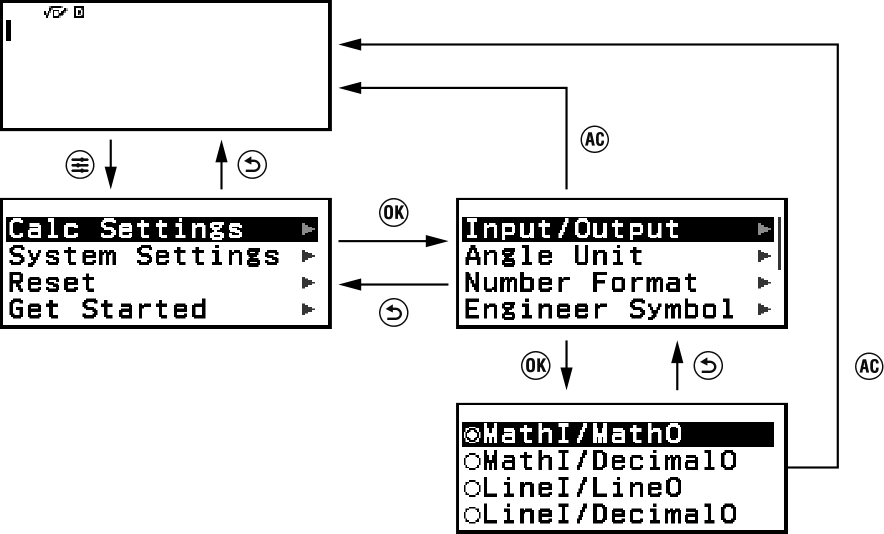
Selezione di una voce del menu
Per selezionare una voce del menu, evidenziarla con i tasti cursore (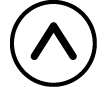 ,
, 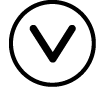 ,
, 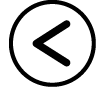 ,
,  ), quindi premere
), quindi premere  . Nota:
. Nota: 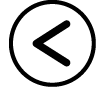 e
e  si usano solo quando sono presenti più colonne di voci del menu.
si usano solo quando sono presenti più colonne di voci del menu.
Navigazione tra le gerarchie dei menu
Il simbolo “ ” a destra di una voce del menu indica che sotto quella voce esistono livelli gerarchici inferiori. Selezionando la voce di menu e premendo
” a destra di una voce del menu indica che sotto quella voce esistono livelli gerarchici inferiori. Selezionando la voce di menu e premendo  o
o  si passa al livello gerarchico inferiore. Per tornare al livello superiore, premere
si passa al livello gerarchico inferiore. Per tornare al livello superiore, premere  .
.
Nota
Se ci si trova in un livello gerarchico inferiore di un menu a una sola colonna, è anche possibile premere 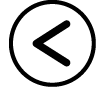 , oltre a
, oltre a  , per tornare al livello superiore.
, per tornare al livello superiore.
Selezione di una voce di menu con un pulsante di opzione ( /
/ )
)
Quando sul display vengono visualizzate più opzioni, a sinistra di ciascuna di esse sarà visibile un pulsante di opzione ( o
o  ).
).  indica l’opzione attualmente selezionata.
indica l’opzione attualmente selezionata.
Configurazione dell’impostazione di un pulsante di opzione
1. Evidenziare la voce di menu desiderata e premere  .
.
La procedura dipende dal tipo di voce di menu selezionata.
- Se la voce di menu selezionata non prevede altre impostazioni da configurare, il pulsante di opzione cambierà in  .
.
- Se la voce di menu selezionata ha più impostazioni da configurare verrà visualizzata una schermata che consente di selezionare l’impostazione desiderata. In questo caso, passare alla fase 2.
2. Nella schermata delle impostazioni, evidenziare l’opzione desiderata e premere  .
.
Si tornerà così alla schermata della voce di menu della fase 1, dove il pulsante di opzione accanto alla voce precedentemente selezionata avrà assunto questo aspetto:  .
.
Scorrimento tra le schermate
Quando le voci del menu sono molte e non entrano in una sola schermata, sul lato destro del display appare una barra di scorrimento.
Utilizzare  e
e  per scorrere tra le schermate.
per scorrere tra le schermate.
Utilizzare 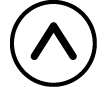 e
e 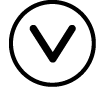 per scorrere le righe una dopo l’altra.
per scorrere le righe una dopo l’altra.
Chiusura di un menu e ritorno alla schermata visualizzata in precedenza
Premere  .
.
Nota
È possibile chiudere il menu visualizzato premendo  ,
, 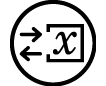 ,
, 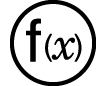 ,
,  ,
, 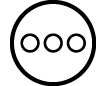 ,
, 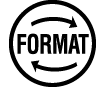 oppure premendo
oppure premendo  . Se il menu visualizzato è uno di quelli che appaiono immediatamente dopo l’avvio di un’app della calcolatrice o se è un menu specifico di un’app, non è possibile chiuderlo premendo
. Se il menu visualizzato è uno di quelli che appaiono immediatamente dopo l’avvio di un’app della calcolatrice o se è un menu specifico di un’app, non è possibile chiuderlo premendo  . In questo caso per chiudere il menu è necessario premere
. In questo caso per chiudere il menu è necessario premere  .
.